Suunto Ambit3 Run Kullanım Kılavuzu - 2.5
İlgi çekici nokta
Suunto Ambit3 Run, ilgi çekici nokta (POI) olarak kaydedilmiş önceden tanımlı bir hedefe gitmenizi sağlayan GPS navigasyonu içerir.
Egzersiz kaydederken de gezinebilirsiniz (bkz. Egzersiz sırasında navigasyon).
Bir POI'ye gitmek için:
- GPS etkinleştirilmiş bir spor modu seçin ve seçenekler menüsüne erişmek için (İleri) düğmesine basarak bekleyin.
- (Başlat Durdur) düğmesini kullanarak Navigation (Navigasyon) seçeneğinin üzerine gelin ve (İleri) ile girin.
- (Işık Kilidi) düğmesini kullanarak POIs (Points of interest)POIs (Points of interest) (POI'ler (İlgi çekici noktalar)) seçeneğinin üzerine gelin ve (İleri) düğmesi ile seçin.
Saatte kayıtlı POI sayısı ve yeni POI'ler için uygun olan boş alan görüntülenir. - (Başlat Durdur) veya (Işık Kilidi) ile gitmek istediğiniz POI'nin üzerine gelin ve (İleri) ile seçin.
- Navigate (Navigasyon) öğesini seçmek için (İleri) düğmesine basın. Pusulayı ilk kez kullanıyorsanız kalibre etmeniz gerekir (bkz. Pusulayı kalibre etme). Pusulayı etkinleştirdikten sonra saatiniz bir GPS sinyali arar ve sinyal alındıktan sonra GPS found (GPS bulundu) yazısını görüntüler.
- POI'ye gitmeye başlayın. Saatte aşağıdaki bilgiler görüntülenir:
- hedefinize giden yönü belirten gösterge (daha fazla açıklamayı aşağıda bulabilirsiniz)
- hedefe olan uzaklığınız
- Saatiniz, hedefinize vardığınız bilgisini verir.
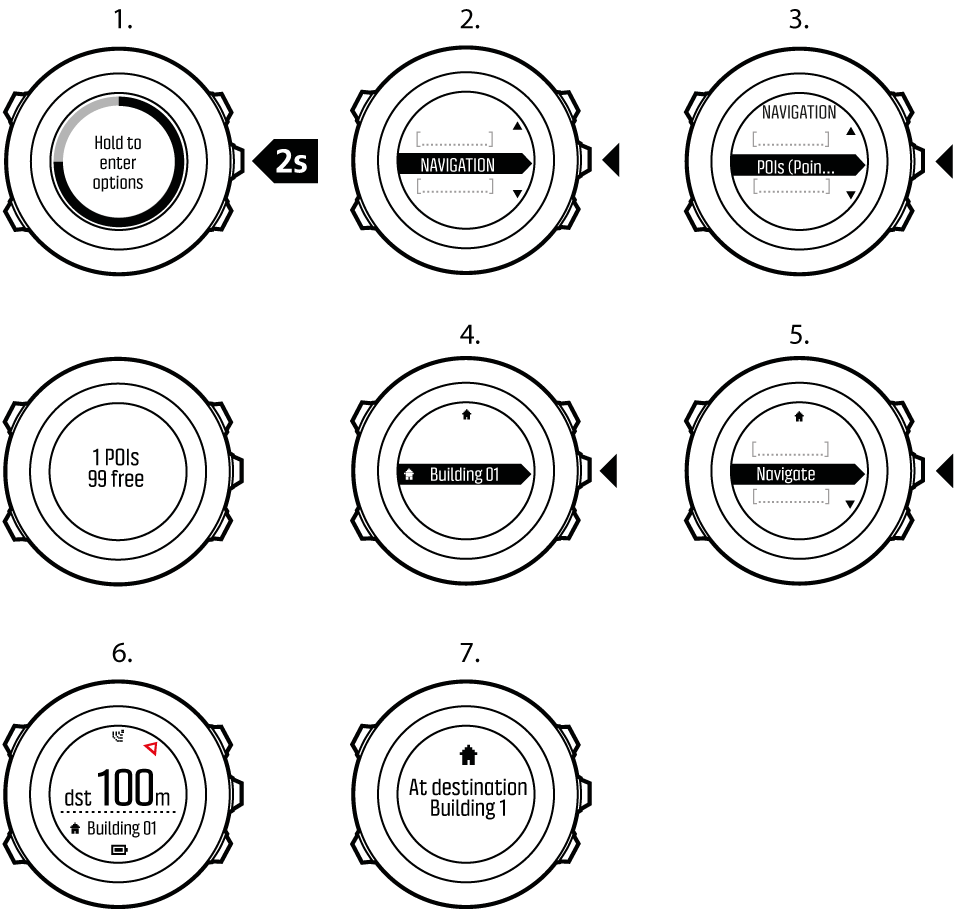
Sabit kaldığınızda yada yavaşça hareket ettiğinizde (<4 km/sa) saat size pusula konum açısına bağlı olarak POI yönünü (veya bir rota üzerinde gidiyorsanız yolu) gösterir.

Yavaşça hareket ettiğinizde (<4 km/sa) saat size GPS'e bağlı olarak POI yönünü (veya bir rota üzerinde gidiyorsanız yolu) gösterir.
Hedefinize giden yön veya konum açısı boş bir üçgen içinde gösterilir. Hareket yönünüz ekranın üst kısmındaki dolu satırlar ile gösterilir. Bu ikisini hizalamak doğru yönde hareket etmenizi sağlar.
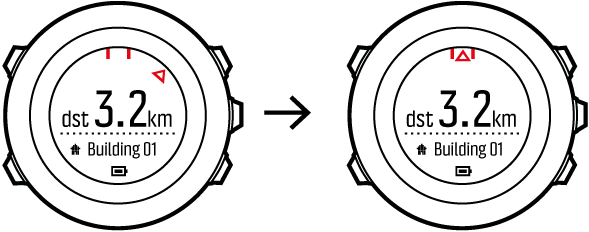
Konumu görme
Suunto Ambit3 Run, GPS aracılığıyla mevcut konumunuzun koordinatlarını görmenizi sağlar.
Konumunuzu görmek için:
- GPS etkinleştirilmiş bir spor modu seçin ve seçenekler menüsüne erişmek için (İleri) düğmesine basarak bekleyin.
- (Başlat Durdur) düğmesini kullanarak Navigation (Navigasyon) seçeneğinin üzerine gelin ve (İleri) ile girin.
- Location (Konum) öğesini seçmek için (İleri) düğmesine basın.
- Current (Geçerli) öğesini seçmek için (İleri) düğmesine basın.
- Saat bir GPS sinyali aramaya başlar ve sinyali aldıktan sonra GPS found (GPS bulundu) iletisini görüntüler. Ardından mevcut koordinatlarınız ekranda görüntülenir.
Bir egzersizi kaydederken Seçenekler menüsüne erişmek için (İleri) düğmesini basılı tutarak da konumunuzu kontrol edebilirsiniz.
Konumunuzu POI olarak ekleme
Suunto Ambit3 Run o anki konumunuzu kaydetmenize veya bir konumu POI olarak belirlemenize olanak sağlar. Kayıtlı bir POI'ye istediğiniz zaman (örneğin egzersiz esnasında) gidebilirsiniz.
Saatinizde 250'ye kadar POI kaydedebilirsiniz. Bu sayıya rotaların da dahil olduğunu unutmayın. Örneğin, 60 ara noktası olan bir rotanız varsa, saate ek olarak 190 POI kaydedebilirsiniz.
Önceden belirlenmiş bir listeden bir POI türü (simge) ve POI adı seçebilirsiniz.
Bir konumu POI olarak kaydetmek için:
- GPS'in etkin olduğu bir spor moduna girin ve seçenekler menüsüne girmek için (İleri) düğmesini basılı tutun.
- (Başlat Durdur) ile Navigation (Gezinme) öğesine gidin ve (İleri) düğmesiyle giriş yapın.
- Location (Konum) öğesini seçmek için (İleri) düğmesine basın.
- Enlem ve boylam değerlerini elle değiştirmek için CURRENT (Mevcut) veya DEFINE(Belirle) öğesini seçin.
- Konumu kaydetmek için (Başlat Durdur) düğmesine basın.
- Konum için uygun bir POI türü seçin. (Başlat Durdur) veya (Işık Kilidi) ile POI türleri arasında gezinin. (İleri) düğmesiyle bir POI türü seçin.
- Konum için uygun bir ad seçin. (Başlat Durdur) veya (Işık Kilidi) ile isim seçenekleri arasında gezinin. (İleri) düğmesiyle bir ad seçin.
- POI'yi kaydetmek için (Başlat Durdur) düğmesine basın.
Bir POI silme
POI’leri saatten silebilirsiniz
Bir POI'yi silmek için:
- GPS'in etkin olduğu bir spor moduna girin ve seçenekler menüsüne girmek için (İleri) düğmesini basılı tutun.
- (Başlat Durdur) ile gezinme öğesine gidin ve (İleri) düğmesiyle giriş yapın.
- POI’lere (İlgi alanları) gitmek için (Işık Kilidi) düğmesini kullanın ve (İleri) ile seçim yapın.
Saat kaydedilmiş POI'ların sayısını ve yeni POI'ler için kullanılabilen boş alanı görüntüler. - (Başlat Durdur) veya (Işık Kilidi) ile silmek istediğiniz POI’ye gidin ve (İleri) ile seçiminizi yapın.
- Delete (Sil) öğesine gitmek için (Başlat Durdur) düğmesine basın. (İleri) ile seçim yapın.
- Onaylamak için (Başlat Durdur) düğmesine basın.